
அடுத்த கட்டுரையில் நாம் எவ்வாறு உருவாக்க முடியும் என்பதைப் பார்க்கப் போகிறோம் உபுண்டு 18.04 மினி ஐஎஸ்ஓவைப் பயன்படுத்தி அடிப்படை உபுண்டு நிறுவல். இந்த உபுண்டு எல்.டி.எஸ் வெளியீடு ஒற்றுமைக்கு பதிலாக இயல்புநிலை டெஸ்க்டாப்பாக க்னோம் (ஷெல்) ஐப் பயன்படுத்துகிறது. யூனிட்டியை இன்னும் களஞ்சியங்களிலிருந்து நிறுவ முடியும் என்றாலும், யூனிட்டியுடன் முழு ஜினோம் டெஸ்க்டாப்பையும் நிறுவுவதில் நீங்கள் ஆர்வம் காட்டாமல் இருக்கலாம்.
இந்த கட்டுரை விரும்புபவர்களுக்கு செல்லுபடியாகும், எந்த காரணத்திற்காகவும், ஜினோமுக்கு பதிலாக ஒற்றுமையுடன் உபுண்டு 18.04 ஐ நிறுவவும் (ஷெல்). முன்னிருப்பாக ஒற்றுமையைப் பயன்படுத்தும் உபுண்டு 18.04 எல்டிஎஸ் நிறுவலை எவ்வாறு செய்வது என்று பார்ப்போம். அதன் அனைத்து சார்புகளும் நிறுவப்படும், ஆனால் முழு ஜினோம் டெஸ்க்டாப் தொகுப்புகள் இல்லாமல், உபுண்டு 18.04 இன் நிலையான / இயல்புநிலை நிறுவலில் (க்னோம் டெஸ்க்டாப்பில்) கிடைக்கும்.
இதைச் செயல்படுத்த நாங்கள் ஒரு மினி உபுண்டு ஐஎஸ்ஓவைப் பயன்படுத்துவோம் (நெட்பூட்டிற்கான படம்). நாங்கள் ஒரு செய்வோம் எந்த டெஸ்க்டாப் சூழலும் இல்லாமல் குறைந்தபட்ச நிறுவல். OS நிறுவலுக்குப் பிறகு உபுண்டு யூனிட்டி டெஸ்க்டாப்பை அதன் சார்புகளுடன் நிறுவுவோம்.
கீழே உள்ள வழிமுறைகளைப் பின்பற்றுவதன் மூலம், முழுமையான ஒற்றுமை டெஸ்க்டாப் சூழலைப் பெறுவோம். இல் உங்கள் இயல்புநிலை பயன்பாடுகள் சேர்க்கப்பட்டுள்ளனலிப்ரே ஆபிஸ், தண்டர்பேர்ட், பயர்பாக்ஸ், நாட்டிலஸ், உபுண்டு மென்பொருள் பயன்பாடு, இயல்புநிலை ஒற்றைக் கொடிகள், உள்நுழைவு மற்றும் லைட்.டி.எம் போன்றவை. நீங்கள் எந்த தொகுப்புகளையும் அகற்ற வேண்டிய அவசியமில்லை, ஜி.டி.எம் மற்றும் லைட்.டி.எம் இடையே மாறவும் அல்லது அதுபோன்ற எதையும்.
உபுண்டு 18.04 மினி ஐஎஸ்ஓ உடன் நிறுவுவது பற்றி நினைவில் கொள்ள வேண்டிய விஷயங்கள்
ஒற்றுமையுடன் உபுண்டு 18.04 ஐ நிறுவ கீழே உள்ள வழிமுறைகளைப் பின்பற்றுவதற்கு முன் தெளிவாக இருக்க வேண்டிய சில விஷயங்கள் உள்ளன:
- உபுண்டுவின் mini.iso ஐப் பயன்படுத்தவும் வேலை செய்யும் இணைய இணைப்பு தேவை நிறுவியிலிருந்து. குறைந்தபட்ச ஐஎஸ்ஓ படம் நிறுவல் நேரத்தில் காப்பக தொகுப்புகளைப் பதிவிறக்கவும், ஐஎஸ்ஓ படத்திலிருந்து அவற்றை நிறுவுவதற்கு பதிலாக. கணினி துவங்கும் முதல் முறையாக யூனிட்டியை நிறுவ கட்டளை வரியிலிருந்து செயல்படும் இணைய இணைப்பும் உங்களுக்குத் தேவைப்படும். இந்த உதாரணத்திற்கு, நான் நான் உபகரணங்கள் கம்பி.
- La உபுண்டு மினி ஐஎஸ்ஓ உரை அடிப்படையிலானது. கவலைப்பட வேண்டாம், அதைப் பயன்படுத்துவது மிகவும் எளிதானது.
- இன் படம் உபுண்டு நெட்பூட் (mini.iso) இயல்பாக UEFI ஐ ஆதரிக்காது. இருப்பினும், நீங்கள் UEFI பயன்முறையில் துவக்க விரும்பினால், நீங்கள் பின்வரும் செயல்பாட்டைச் செய்ய வேண்டும்: mini.ISO உடன் துவக்கக்கூடிய USB ஐ உருவாக்கி, பின்னர் முழு உபுண்டு 18.04 ஐஎஸ்ஓவிலிருந்து EFI கோப்புறையை நகலெடுக்கவும் (நீங்கள் அதை ஏற்ற வேண்டும் யூ.எஸ்.பி-க்கு EFI கோப்புறையை நகலெடுக்கவும்). இந்த சிக்கலைப் பற்றிய கூடுதல் தகவலை நீங்கள் காணலாம் இங்கே.
க்னோம் டெஸ்க்டாப்பிற்கு பதிலாக யூனிட்டியுடன் உபுண்டு 18.04 (நெட்புக்) இன் மினி-ஐஎஸ்ஓ பயன்படுத்தி சுத்தமான நிறுவலை செய்யவும்
தொடங்க உபுண்டு 18.04 எல்டிஎஸ் நெட்பூட் துவக்க படத்தை பதிவிறக்குவோம். நாம் பயன்படுத்த வேண்டிய கட்டிடக்கலைக்கு உபுண்டு மினி.ஐசோ கோப்பை பதிவிறக்கம் செய்ய வேண்டும் இங்கே (AMD65 க்கு 64MB).
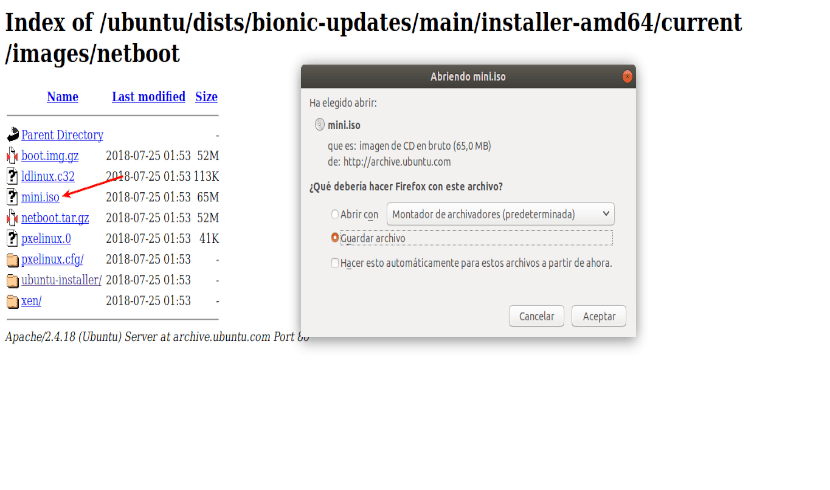
லெட்ஸ் உபுண்டு 18.04 மினி ஐஎஸ்ஓ மூலம் துவக்கக்கூடிய ஊடகத்தை உருவாக்கவும். நாம் பயன்படுத்தலாம் Etcher GUI ஐப் பயன்படுத்தி துவக்கக்கூடிய USB ஐ உருவாக்க. நாம் dd அல்லது பயன்படுத்தலாம் பூடிசோ கட்டளை வரியிலிருந்து துவக்கக்கூடிய யூ.எஸ்.பி டிரைவை உருவாக்க.
மினி ஐஎஸ்ஓ படத்துடன் நாங்கள் உருவாக்கிய யூ.எஸ்.பி இயங்கக்கூடியதைப் பயன்படுத்தி உபுண்டு 18.04 அடிப்படை அமைப்பை தொடர்ந்து நிறுவுகிறோம். துவக்கக்கூடிய யூ.எஸ்.பி-யிலிருந்து நிறுவலைத் தொடங்கி தேர்ந்தெடுக்கிறோம் நிறுவ, முகப்புத் திரையில் இருந்து. நீங்கள் திரையில் உள்ள வழிமுறைகளைப் பின்பற்ற வேண்டும். இது கிட்டத்தட்ட அனைத்து படிகளிலும் ஒரு பொதுவான உபுண்டு நிறுவலாகும்.
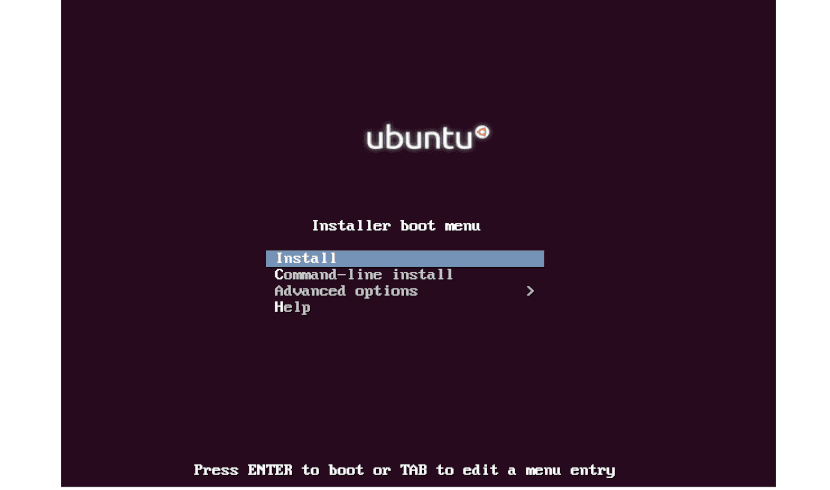
நிறுவி வழியாக செல்ல TAB விசை அல்லது திசை அம்புகளைப் பயன்படுத்துவோம் பெட்டிகளைத் தேர்ந்தெடுக்க / குறிக்க வேண்டுமானால் விண்வெளி விசையும்.
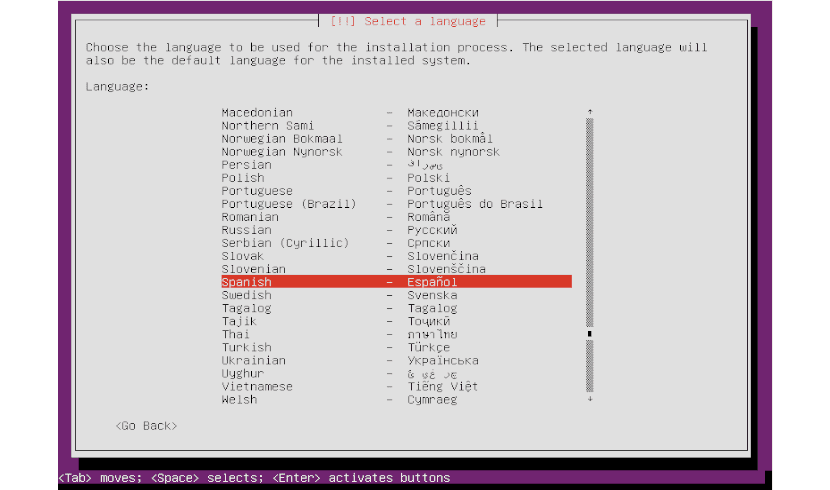
நாம் விசைப்பலகை, நாட்டைத் தேர்ந்தெடுக்க வேண்டும், பகிர்வுகளைத் தேர்ந்தெடுக்க வேண்டும் அல்லது அவற்றை உருவாக்க வேண்டும். நிறுவலின் போது பயனர் கணக்கை அதனுடன் தொடர்புடைய கடவுச்சொல்லுடன் உருவாக்குவோம்.
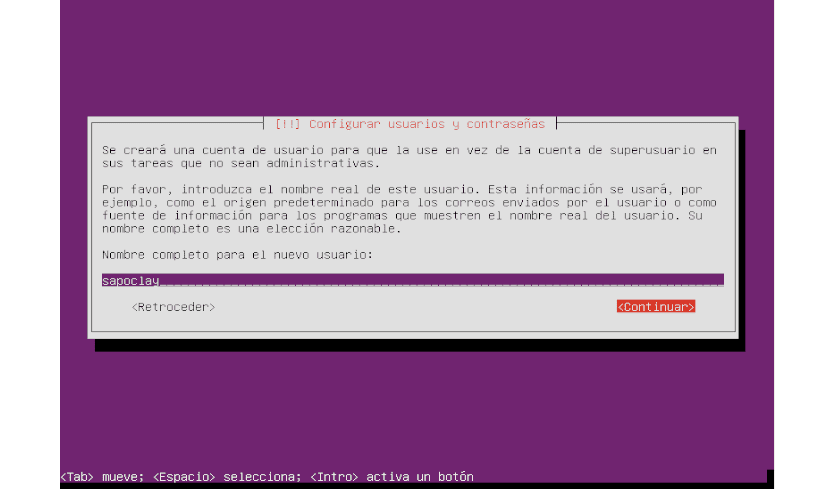
நாங்கள் பெறும்போது மென்பொருள் பிரிவு, நிறுவ பட்டியலில் இருந்து எந்த விருப்பங்களையும் தேர்ந்தெடுக்க வேண்டாம். அதற்கு பதிலாக, TAB விசையை அழுத்தவும், தொடரவும்:
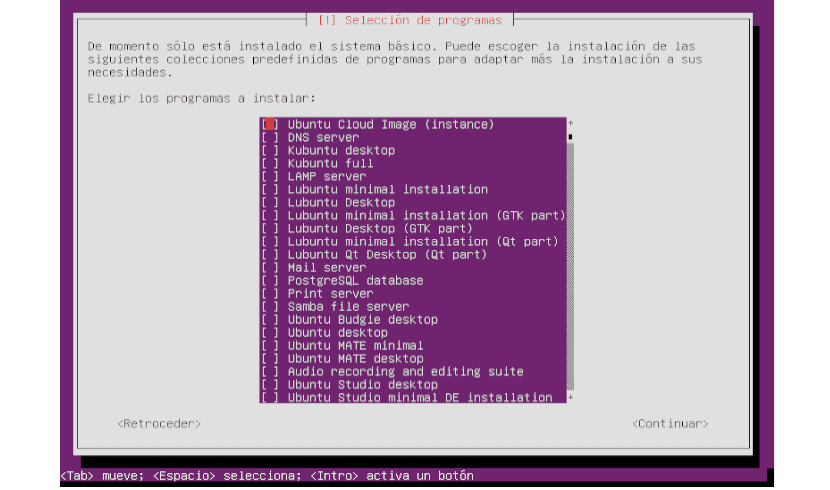
உபுண்டு 18.04 இன் தளத்தை மட்டுமே நாங்கள் விரும்புவதால் இதை நாங்கள் செய்கிறோம். சில காரணங்களால், இந்தத் திரையில் உள்ள மென்பொருள் தேர்வில் ஒற்றுமை பட்டியலிடப்படவில்லை, எனவே அதை பின்னர் நிறுவ வேண்டும்.
ஒருமுறை நிறுவல் முடிந்ததும், நிறுவலை மீடியாவை அகற்றி கணினியை மறுதொடக்கம் செய்வோம்.
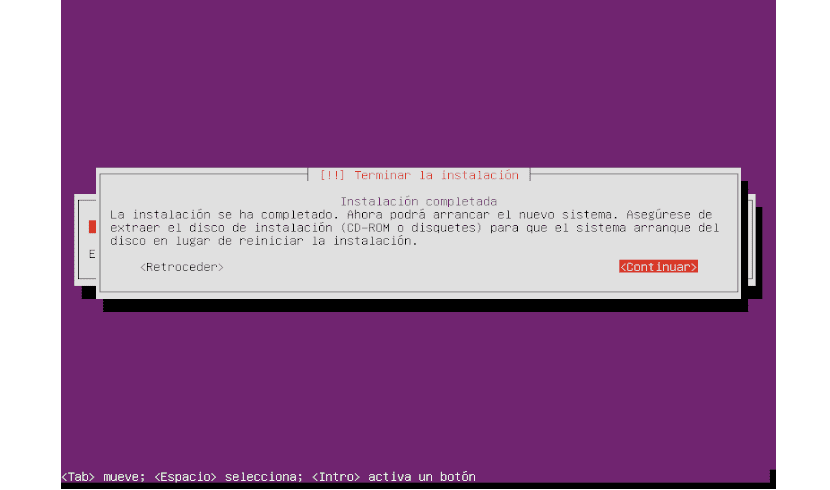
மறுதொடக்கம் செய்தவுடன், எங்களுக்கு ஒரு TTY (முனையம்) வழங்கப்படும், கீழே உள்ள ஸ்கிரீன்ஷாட்டில் உள்ளது போல. நீங்கள் எங்களை உள்நுழையச் சொல்லப் போகிறீர்கள். நிறுவலின் போது நாங்கள் தேர்ந்தெடுத்த பயனர்பெயர் மற்றும் கடவுச்சொல்லை உள்ளிடவும்.
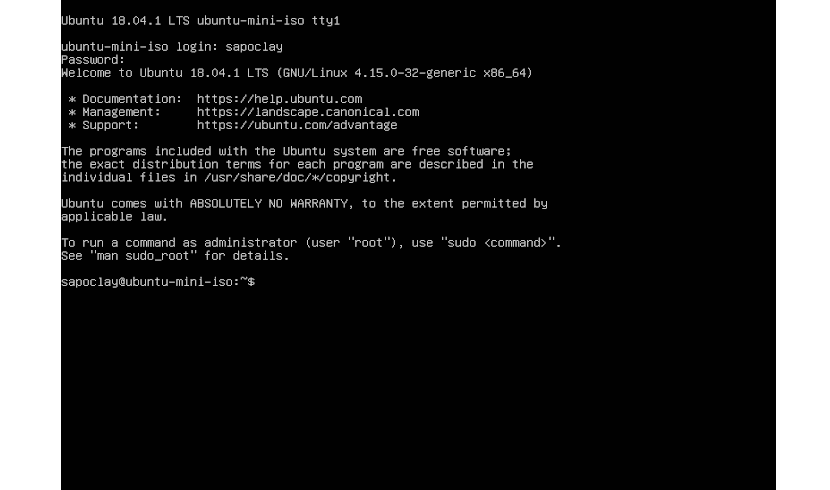
முழு ஒற்றுமை டெஸ்க்டாப்பை நிறுவுகிறது
TTY இல் உள்நுழைந்த பிறகு, இப்போது நேரம் முழு உபுண்டு ஒற்றுமை டெஸ்க்டாப்பை நிறுவவும். இதைச் செய்ய, பின்வரும் கட்டளையை எழுதுவோம்:
sudo apt install ubuntu-unity-desktop
நிறுவல் முடிந்ததும், நாங்கள் மறுதொடக்கம் செய்து யூனிட்டி டெஸ்க்டாப்பில் உள்நுழைகிறோம். கணினியை மறுதொடக்கம் செய்ய பின்வரும் கட்டளையை எழுதுகிறோம்:
sudo reboot now
கணினி மறுதொடக்கம் செய்த பிறகு, நீங்கள் இனி TTY ஐ அணுகக்கூடாது. அதற்கு பதிலாக, நீங்கள் உபுண்டு ஒற்றுமை அமர்வைத் தொடங்க வேண்டும்:
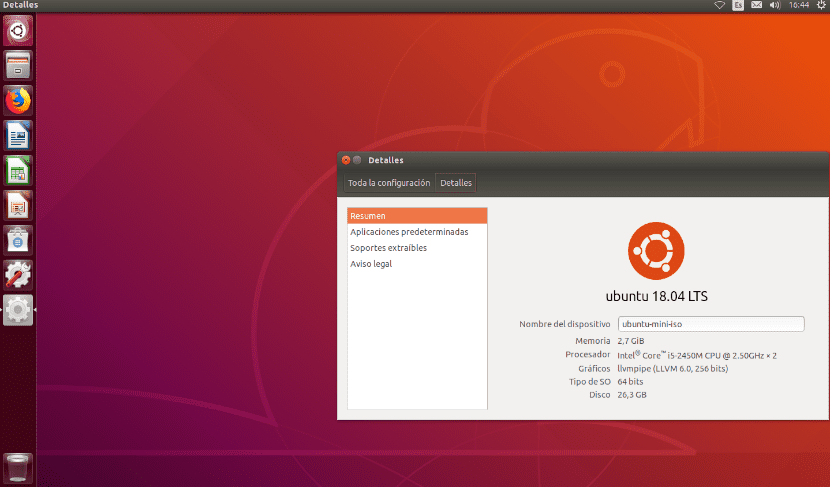
சில விஷயங்கள் ஜினோம் ஷெல்லுக்கு குறிப்பிட்டவை என்றாலும், பல யூனிட்டி உள்ளிட்ட பிற டெஸ்க்டாப் சூழல்களுக்கும் பொருந்தும். அதனால்தான் ஒரு சக ஊழியர் வெளியிட்ட கட்டுரையில் நாம் காணக்கூடிய சில விஷயங்களைப் பின்பற்றலாம் உபுண்டு 18.04 பயோனிக் பீவர் நிறுவிய பின் என்ன செய்வது.
18 பிட்டுகளுக்கு 32 வேலை செய்யாதது மிகவும் மோசமானதா?
ஒற்றுமை என்பது அதிகாரப்பூர்வமாக இறந்த திட்டமாகும், இது இன்னும் காலாவதியாகாத மற்றும் இன்னும் செல்லுபடியாகும் பதிப்புகளுக்கு மட்டுமே துணைபுரிகிறது. அனைத்து மரியாதையுடனும், ஒரு தொழில் இல்லாமல் ஒரு சில வேலையற்றோர் மட்டுமே அதைப் பராமரிக்க தங்களை அர்ப்பணிக்கிறார்கள் (தினசரி மற்றும் நிலையான பயன்பாட்டை நிறுவ பரிந்துரைக்கப்படவில்லை) மற்றும் அது தங்கள் சொந்த பெற்றோரால் வழக்கற்றுப் போய்விட்டதாக அறிவிக்கப்படும்போது அதை நிறுவ அறிவுறுத்துகிறது. ஒரு இறக்காததை நிறுவுவதற்கு அடிப்படை சிக்கல் இல்லை, அதனுடன் புதிய ஜி.டி.கே + தொழில்நுட்பங்களுக்கு நிரந்தர பராமரிப்பு தேவைப்படும் நீட்டிப்புகள் மற்றும் செயல்பாடுகளின் முழு சுற்றுச்சூழல் அமைப்பும் உள்ளது, அது நீண்ட காலத்திற்கு மிகவும் சாத்தியமில்லை. இந்த செயல்முறை மென்பொருள் உலகில் இருந்து ஒரு ஜாம்பியை புதுப்பிக்க விரும்புவதை மட்டுமே பிரதிபலிக்கிறது.
நீங்கள் சொல்வது போல், ஒற்றுமை அதிகாரப்பூர்வமாக இறந்துவிட்டாலும், எந்த காரணத்திற்காகவும் இந்த டெஸ்க்டாப்பைப் பயன்படுத்த விரும்பும் மக்கள் இன்னும் உள்ளனர். இது ஒரு நிறுவல் விருப்பமாகும், நான் முயற்சித்து காண்பிப்பதை வேடிக்கையாகக் கண்டேன், இதனால் விரும்பும் எவரும் இந்த டெஸ்க்டாப்பைப் பயன்படுத்தலாம்.
இந்த நிறுவலை தினசரி பயன்பாட்டிற்காகவோ அல்லது அதுபோன்ற எதற்கோ இங்கு யாரும் பரிந்துரைக்கவில்லை என்று நான் உங்களுக்கு சொல்ல வேண்டியிருந்தாலும். அதற்காக, நிறுவல் ஏற்கனவே மற்ற தற்போதைய டெஸ்க்டாப்புகளை நிறுவ உங்களை அனுமதிக்கிறது (5 வது ஸ்கிரீன்ஷாட்டைப் பார்க்கவும்). ஆனால் ஏய், எல்லோரும் தங்கள் OS உடன் புதுப்பித்த நிலையில் இருக்க விரும்புவதில்லை அல்லது தேவையில்லை.
சலு 2.
நான் நிறுவலைச் செய்தேன், ஆனால் முடிந்ததும், எனக்கு பிணைய அணுகல் இல்லை, வயரிங் அல்லது வைஃபை இல்லை. மேலும் வைஃபை ஐகானில், device சாதனம் நிர்வகிக்கப்படவில்லை »
இங்கே காட்டப்பட்டுள்ள நிறுவல் இயக்க முறைமையின் அடிப்படைகளை மட்டுமே நிறுவுவதாகும். நீங்கள் நெட்வொர்க்கை செயல்படுத்த விரும்பினால், நீங்கள் ஏற்கனவே நிறுவலை முடித்துவிட்டால், யூ.எஸ்.பி-ஐ மீண்டும் நிறுவவும் மற்றும் நிறுவல் திரையில், மேம்பட்ட விருப்பங்கள் விருப்பத்திற்குச் செல்லவும் (எனக்கு நினைவிருக்கிறது). நெட்வொர்க் இணைப்பை செயல்படுத்த உங்களுக்கு தேவையான அனைத்தையும் அங்கே காணலாம். சலு 2.
நிறுவலுக்கு நீங்கள் பயன்படுத்தும் சாதனங்களின் மாதிரி என்ன?
பின்வரும் கட்டளைகளை செயல்படுத்துவதன் மூலம் பிணைய நிர்வாகத்தை செயல்படுத்த முடியும்:
sudo rm -rf /etc/netplan/01-netcfg.yaml
sudo cat </etc/netplan/01-network-manager-all.yaml
# இந்த கணினியில் உள்ள எல்லா சாதனங்களையும் நெட்வொர்க் மேனேஜர் நிர்வகிக்கட்டும்
வலைப்பின்னல்:
பதிப்பு: 2
ரெண்டரர்: நெட்வொர்க் மேனேஜர்
EOF
sudo netplan பொருந்தும்
நெட்வொர்க் மேனேஜரை மறுதொடக்கம் செய்யுங்கள்
துரதிர்ஷ்டவசமாக நிறுவல் நேரத்தில் இதை எவ்வாறு மாற்றுவது என்பது குறித்து அதிக தகவல்கள் இல்லை. ஒருவேளை நான் தவறாக இருக்கலாம், ஆனால் யாராவது முன்கூட்டியே பயன்படுத்தினால், அவர்கள் "ப்ரீசீட் / அடங்கும்_கமண்ட் சரம் (...)" உடன் பரிசோதனை செய்யலாம், நிறுவும் அமைப்பு "/ இலக்கு" அடைவுக்குள் இருப்பதைக் கருத்தில் கொண்டு.